 Wenn eine Festplatte abstürzt, ist der Zugang zu den darauf gespeicherten Daten eingeschränkt. Während manche Abstürze relativ harmlos sein können und leicht zu beheben sind, können andere so schwerwiegend sein, dass die Hilfe eines Spezialisten benötigt wird, um alles wieder in Ordnung zu bringen.
Wenn eine Festplatte abstürzt, ist der Zugang zu den darauf gespeicherten Daten eingeschränkt. Während manche Abstürze relativ harmlos sein können und leicht zu beheben sind, können andere so schwerwiegend sein, dass die Hilfe eines Spezialisten benötigt wird, um alles wieder in Ordnung zu bringen.
Wenn Ihre Festplatte abgestürzt ist, müssen Sie schnell handeln, falls der entstandene Schaden sich verschlimmert. Lesen Sie weiter, um herauszufinden, wie Sie eine abgestürzte Festplatte wiederherstellen können.
Inhaltsverzeichnis
Wie man erkennt, ob eine Festplatte abgestürzt ist
Ein Festplattenabsturz bezieht sich auf eine Festplattenstörung, die verhindert, dass auf die darauf gespeicherten Daten zugegriffen werden kann. Hier sind einige Symptome eines Festplattenabsturzes:
| Ursache | Beschreibung |
| 💥 Physischer Defekt | Wenn Ihr Schreib-Lese-Kopf abstürzt und Kontakt mit den Platten in Ihrem Laufwerk aufnimmt, wird es nicht mehr normal funktionieren. Gleiches gilt, wenn der Motor ausfällt. |
| 🔌 Plötzlicher Stromausfall | Ein sofortiger und unerwarteter Stromausfall kann wichtige Schreib-Lese-Vorgänge unterbrechen. Wenn dies geschieht, kann es dazu führen, dass Ihre Festplattenstruktur beschädigt und unlesbar wird aufgrund der plötzlichen Beendigung von Prozessen. |
| 👤 Bedienungsfehler | Ein Fehler beim Formatieren eines Laufwerks oder beim Erweitern eines Volumens kann schädlich sein und verhindern, dass Sie das Laufwerk verwenden können. |
| ❗ Schlechte Sektoren | Es ist möglich, dass magnetische Sektoren auf Ihrem Laufwerk ausfallen, ohne die gesamte Festplatte zum Absturz zu bringen. Bei großen Volumen können jedoch wichtige Sektoren ausfallen und die normale Verwendung verhindern. |
| ⚡ Schaltkreisdefekt | Elektronische Komponenten können durch elektrostatische Entladung ausfallen. |
| 🦠 Viren | Viren können unermesslichen Schaden anrichten. Boot-Sektor-Viren beispielsweise werden erstellt, um den Teil Ihrer Festplatte zu infizieren, der für den Betriebssystemstart zuständig ist. Sie können auch Ihre Dateizuordnungstabelle stören, die für den Zugriff auf Ihre Daten erforderlich ist. |
Wie man Daten von einer abgestürzten Festplatte wiederherstellt
Bevor Sie das Laufwerk reparieren, stellen Sie sicher, dass Sie vorher alle Daten wiederherstellen, um einen dauerhaften Verlust zu vermeiden. Schauen wir uns zwei Methoden an, um Daten von einer abgestürzten Festplatte wiederherzustellen.
Methode 1:Datenwiederherstellungssoftware
Der schnellste Weg, um Daten von einer abgestürzten Festplatte wiederherzustellen, ist die Verwendung eines Datenwiederherstellungstools. Eines der besten verfügbaren Tools dafür ist Disk Drill Data Recovery. Es ist in der Lage, abgestürzte Festplatten zu scannen und die darauf befindlichen Daten wiederherzustellen. Es unterstützt die Windows-Dateisysteme FAT16, FAT32, NTFS und exFAT. Es kann sogar RAW-Dateiformate wiederherstellen, falls das Dateisystem nicht mehr in einem verwendbaren Zustand sein sollte.
Da sich Ihre abgestürzte Festplatte in einem anfälligen Zustand befindet, werden wir Sie durch das Erstellen einer Byte-für-Byte-Kopie führen und Ihnen helfen, Daten davon wiederherzustellen. So stellen Sie Daten von einer abgestürzten Festplatte mit Disk Drill wieder her:
- Download Sie Disk Drill und installieren Sie es auf einem intakten Laufwerk.
- Klicken Sie auf Laufwerkssicherung.
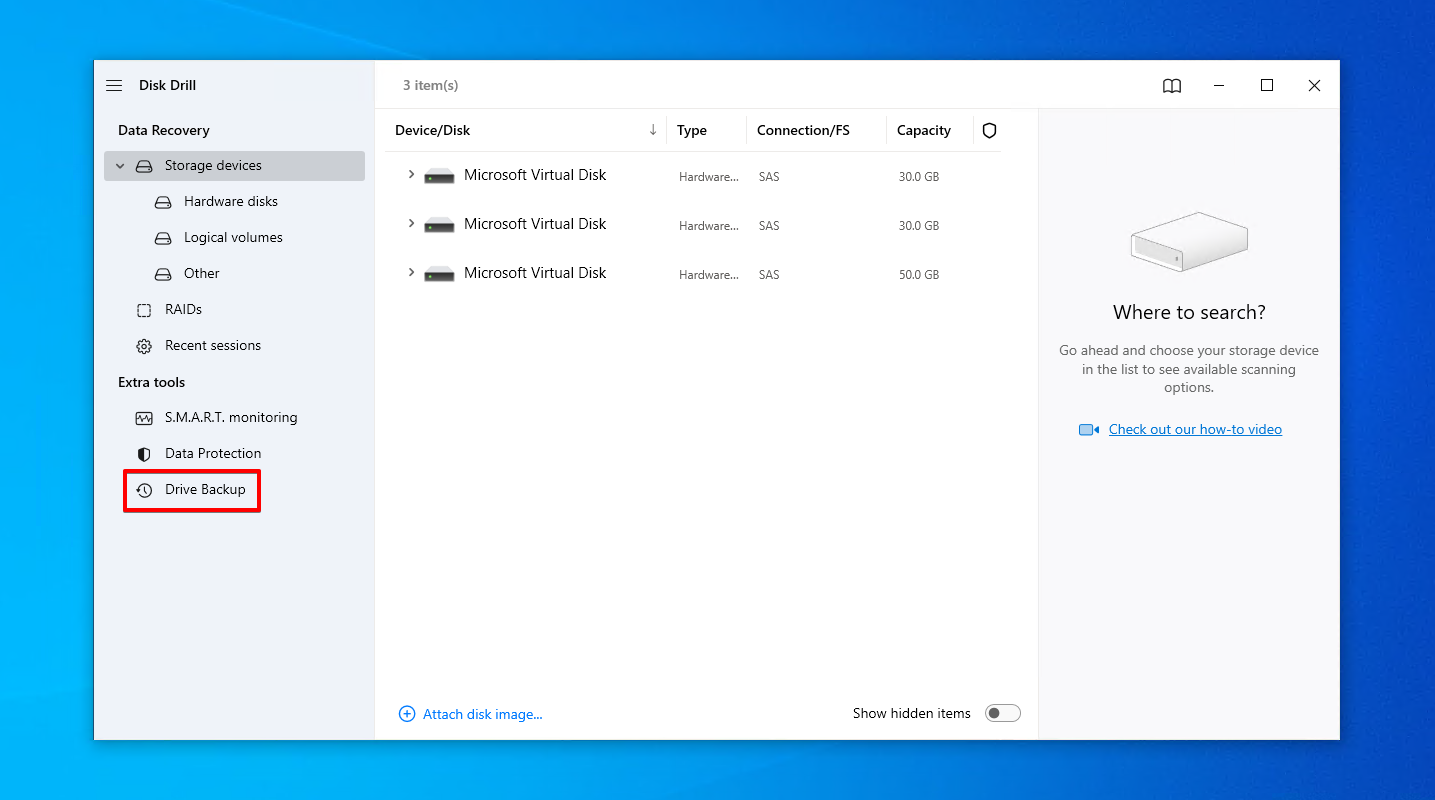
- Wählen Sie die defekte Festplatte aus und klicken Sie auf Byte-für-Byte-Sicherung.
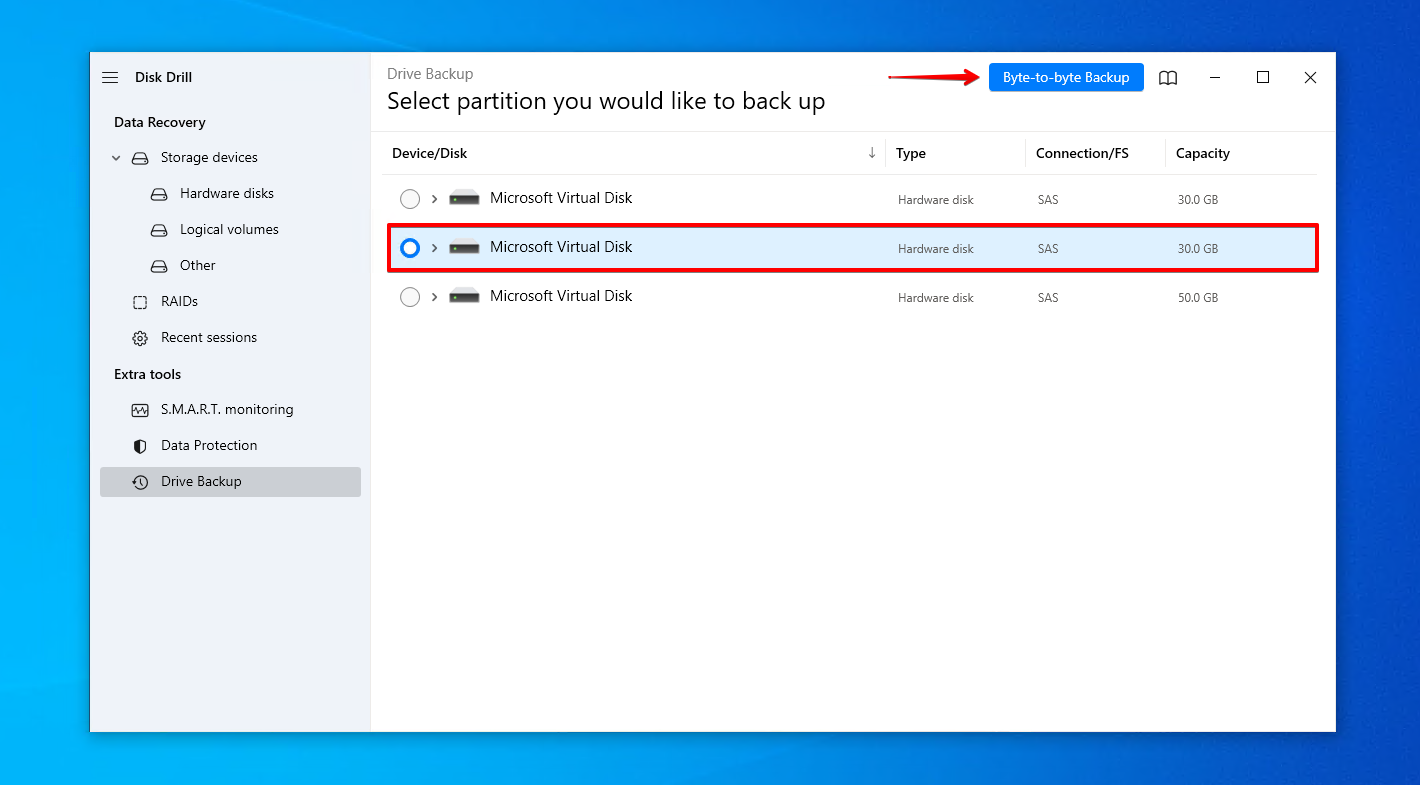
- Geben Sie der Sicherung einen Namen und wählen Sie, wo sie gespeichert werden soll. Klicken Sie auf OK.
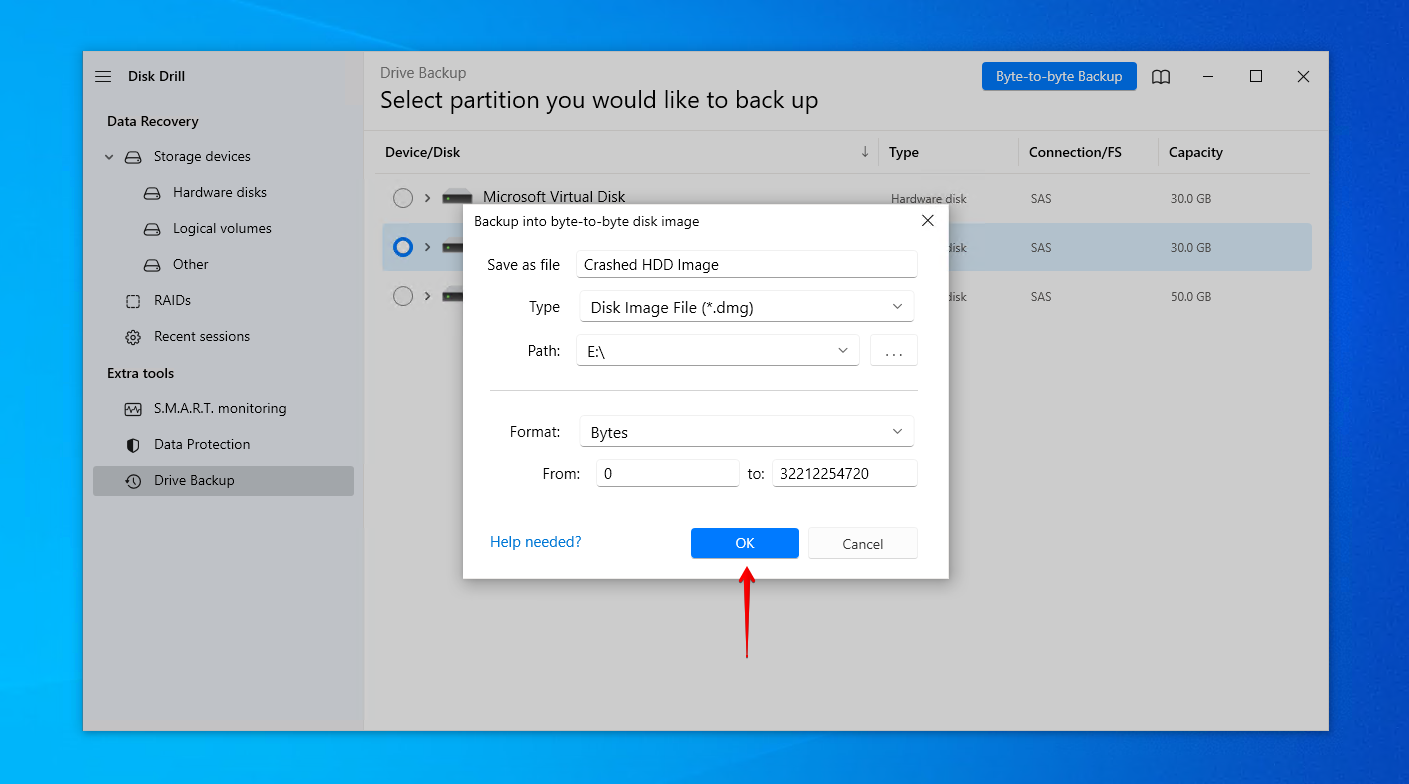
- Gehen Sie zurück zu Speichergeräte und weisen Sie das Festplatten-Image zu.
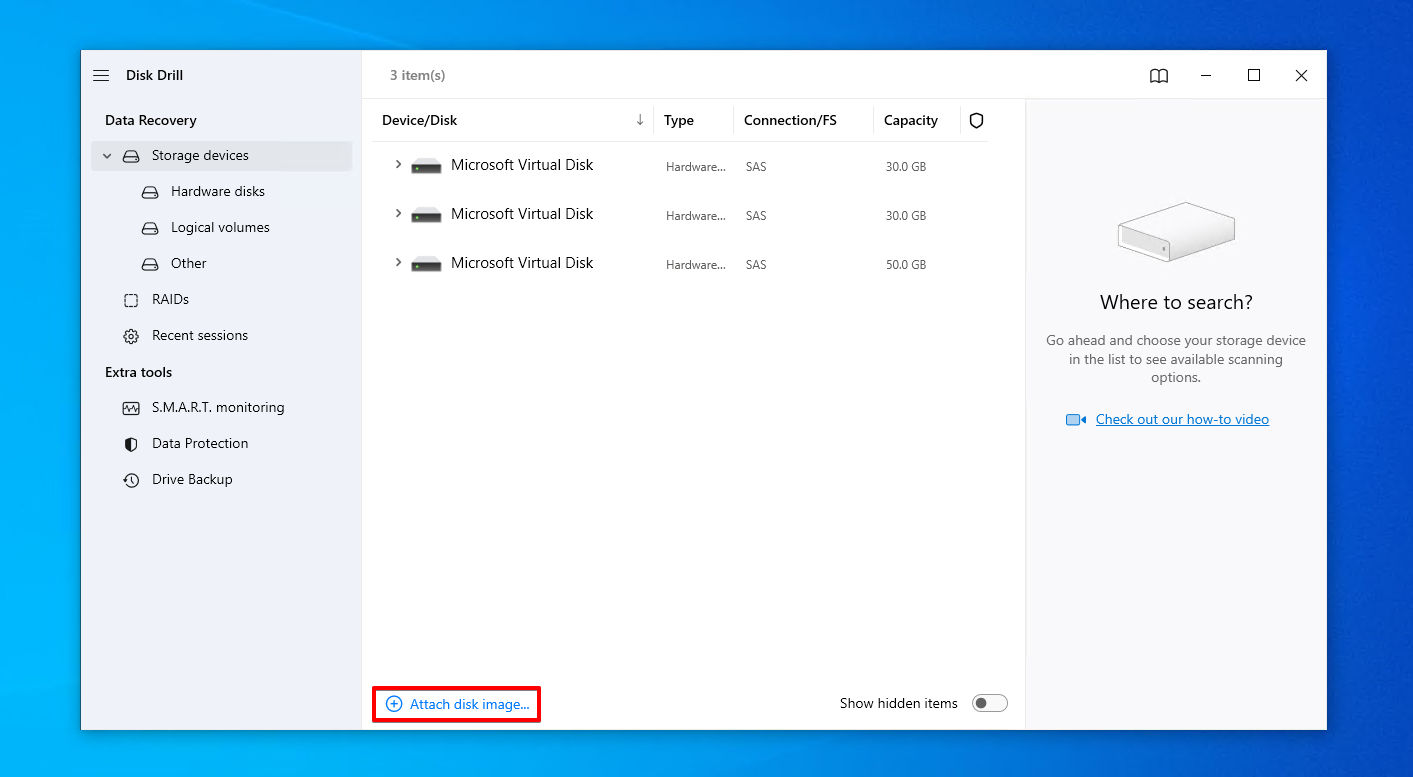
- Wählen Sie das Festplatten-Image aus und klicken Sie auf Nach verlorenen Daten suchen.
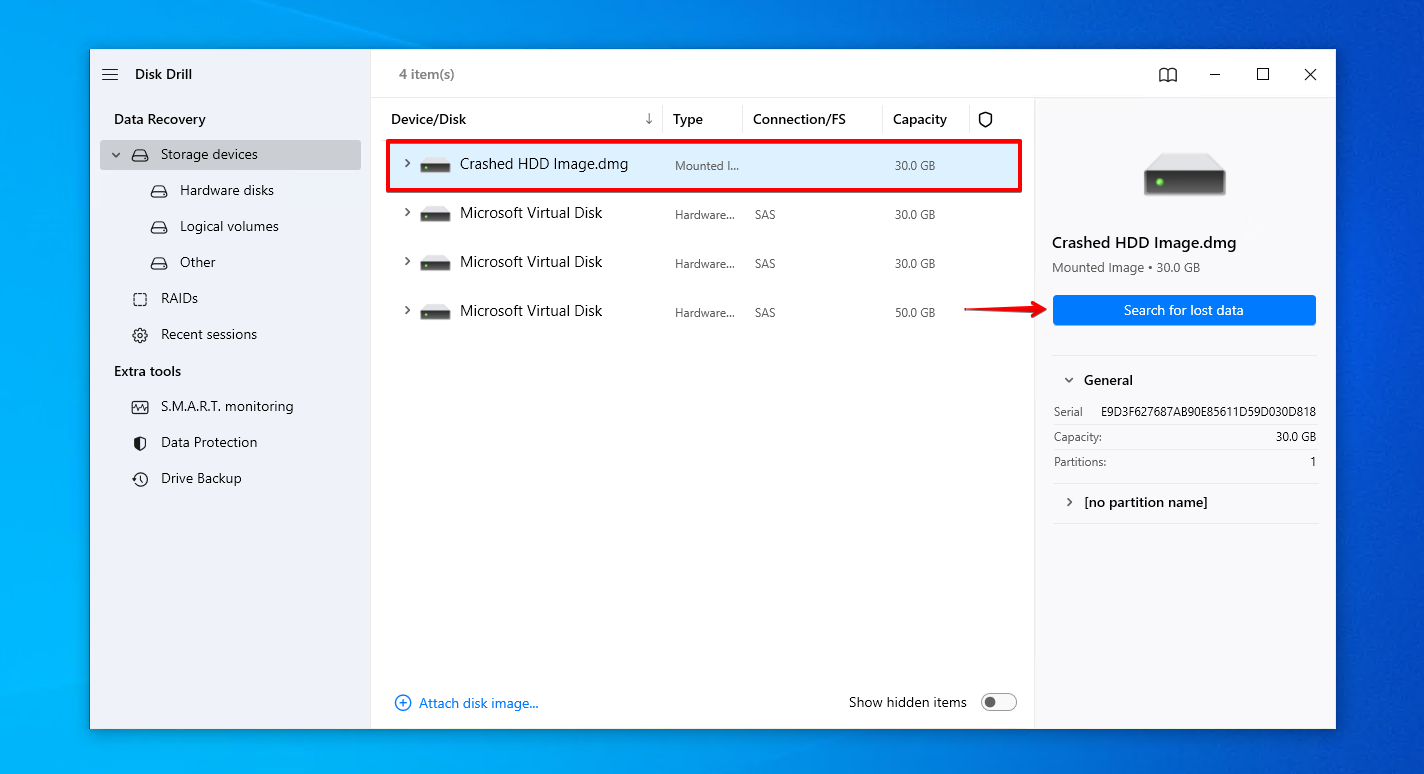
- Klicken Sie auf Gefundene Elemente überprüfen, um zu sehen, was Disk Drill gefunden hat.
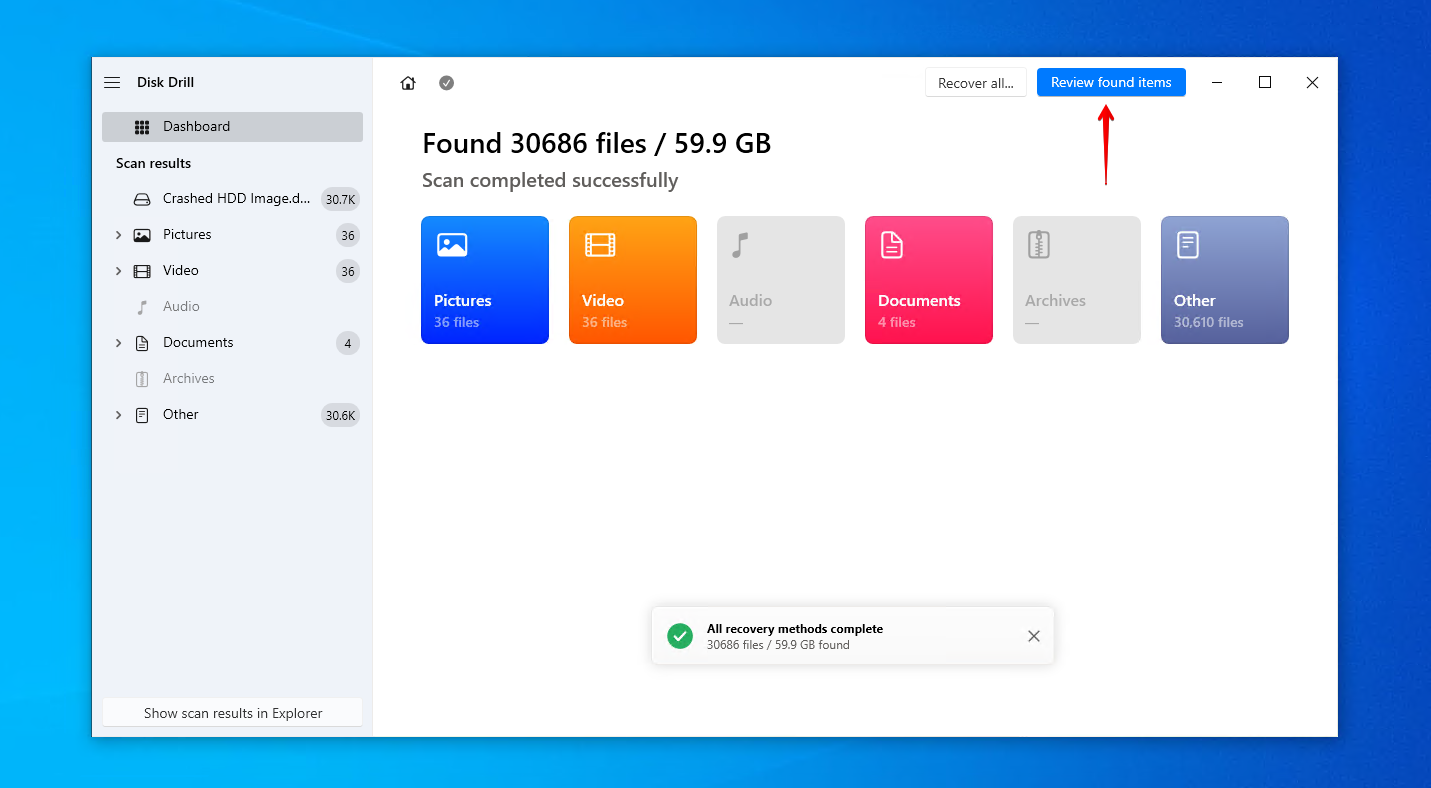
- Markieren Sie die Dateien, die Sie von der defekten Festplatte wiederherstellen möchten. Verwenden Sie das Vorschaupanel, um sicherzustellen, dass Sie die richtigen Dateien wiederherstellen. Wenn Sie bereit sind, klicken Sie auf Wiederherstellen.
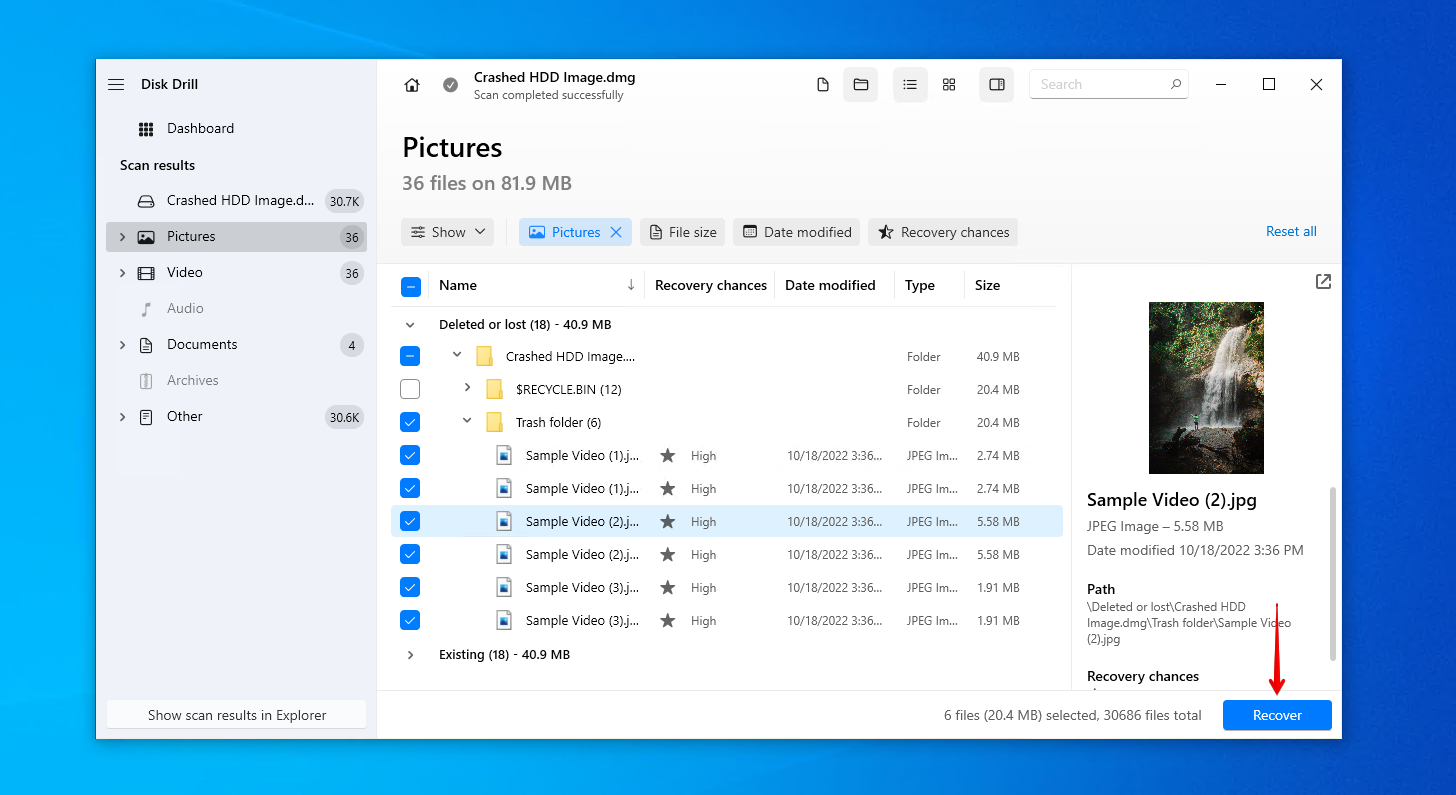
- Wählen Sie einen geeigneten Ausgabeort und klicken Sie auf Weiter.
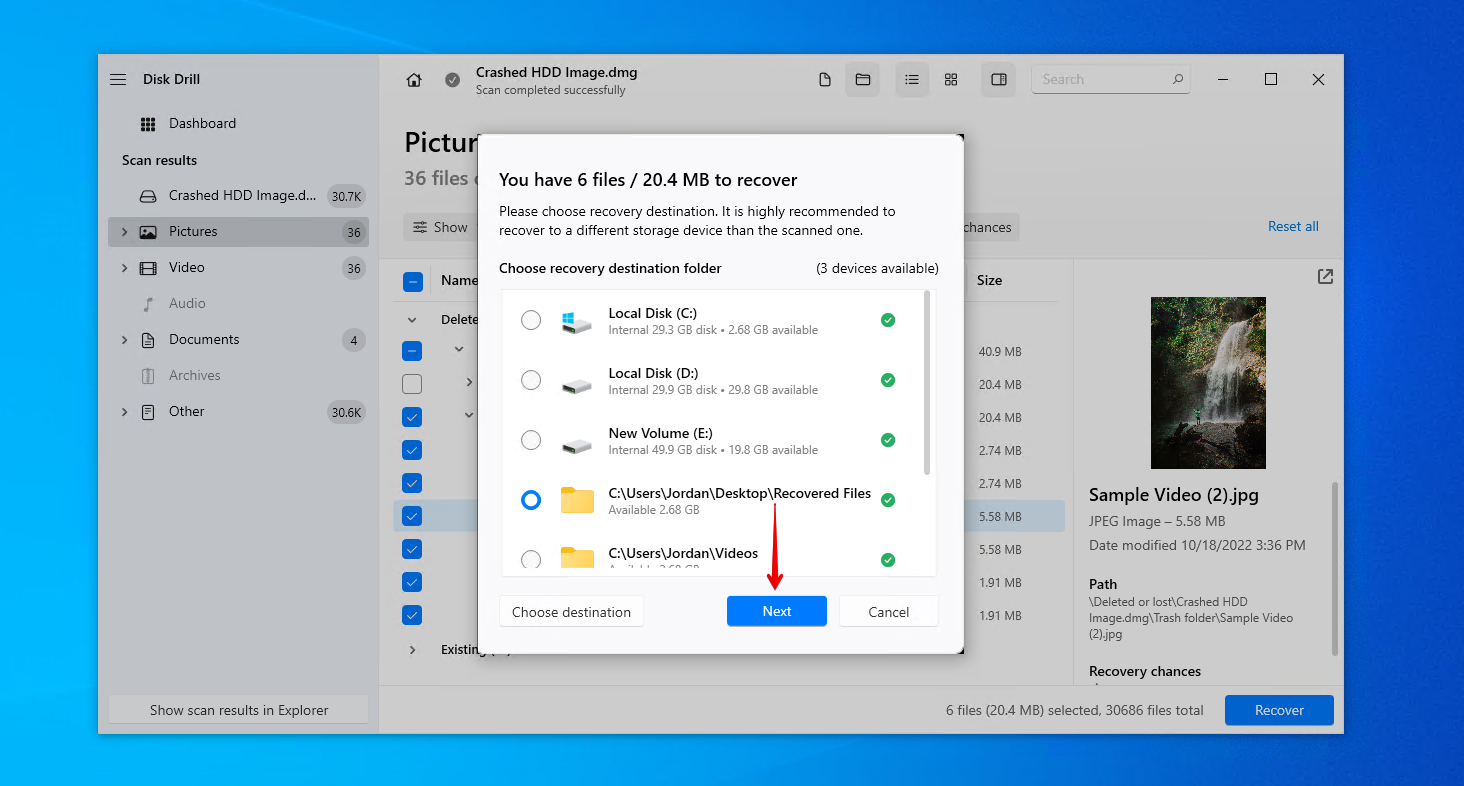
Methode 2:Datenwiederherstellungsdienst
Schwerere Fälle von Datenverlust nach einem Absturz erfordern die Konsultation eines Experten. Ein Datenwiederherstellungsdienst beschäftigt Datenwiederherstellungsspezialisten, die sowohl die Expertise als auch die Ausrüstung besitzen, um Daten von abgestürzten Festplatten wiederherzustellen. Diese Option ist wesentlich teurer als Datenwiederherstellungssoftware, bietet jedoch die höchste Erfolgschance und ist manchmal die einzige verfügbare Methode zur Wiederherstellung, abhängig von der Situation.
Hier ist eine schnelle Übersicht darüber, wie es funktioniert:
- Klicken Sie auf Wiederherstellung starten.
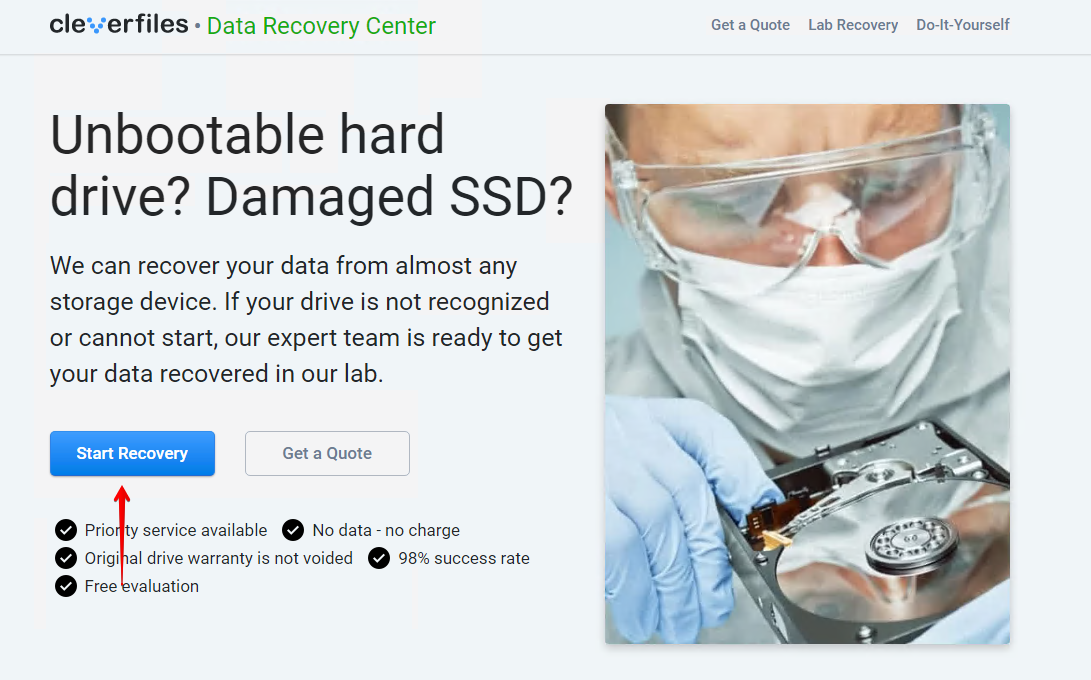
- Füllen Sie das Arbeitsauftragsformular online mit allen Details bezüglich Ihrer Situation und Ihrer Festplatte aus.
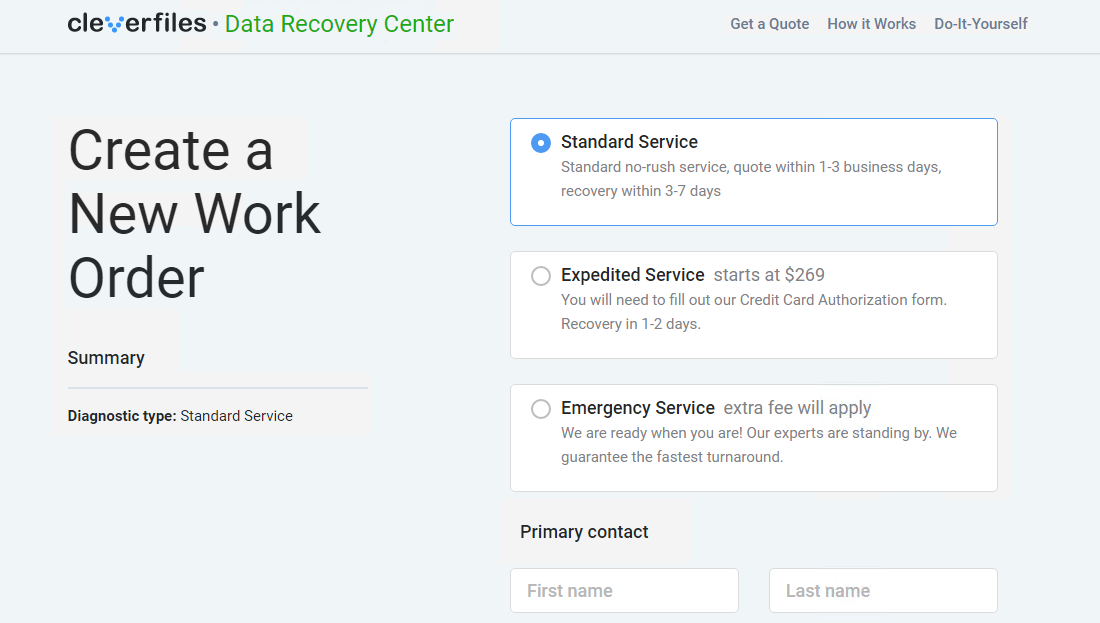
- Senden Sie den Arbeitsauftrag ab und schicken Sie Ihre ausgefallene Festplatte zur Wiederherstellung ein.

Sobald die Wiederherstellung abgeschlossen ist, werden Ihre Daten auf einem intakten Speichergerät zurückgegeben, bereit für die Wiederherstellung.
So behebt man einen abgestürzten Festplattenlaufwerk
Sobald Ihre Daten sicher gesichert sind, werfen Sie einen Blick auf die folgenden Methoden, um die abgestürzte Festplatte zu reparieren und sie wieder in den Normalzustand zu versetzen.
Methode 1:Antivirus-Scan
Falls es ein Virus war, der Ihren Laufwerkabsturz verursacht hat, scannen Sie die Festplatte mit der Antivirensoftware, die bei Windows Security dabei ist, auf Schadsoftware.
Befolgen Sie diese Anweisungen, um einen Antivirus-Scan auf Ihrer abgestürzten Festplatte durchzuführen:
- Öffnen Sie den Datei-Explorer. Klicken Sie mit der rechten Maustaste auf Ihr Laufwerk und klicken Sie auf Mit Microsoft Defender scannen. Dies führt sofort einen Schnellscan durch.
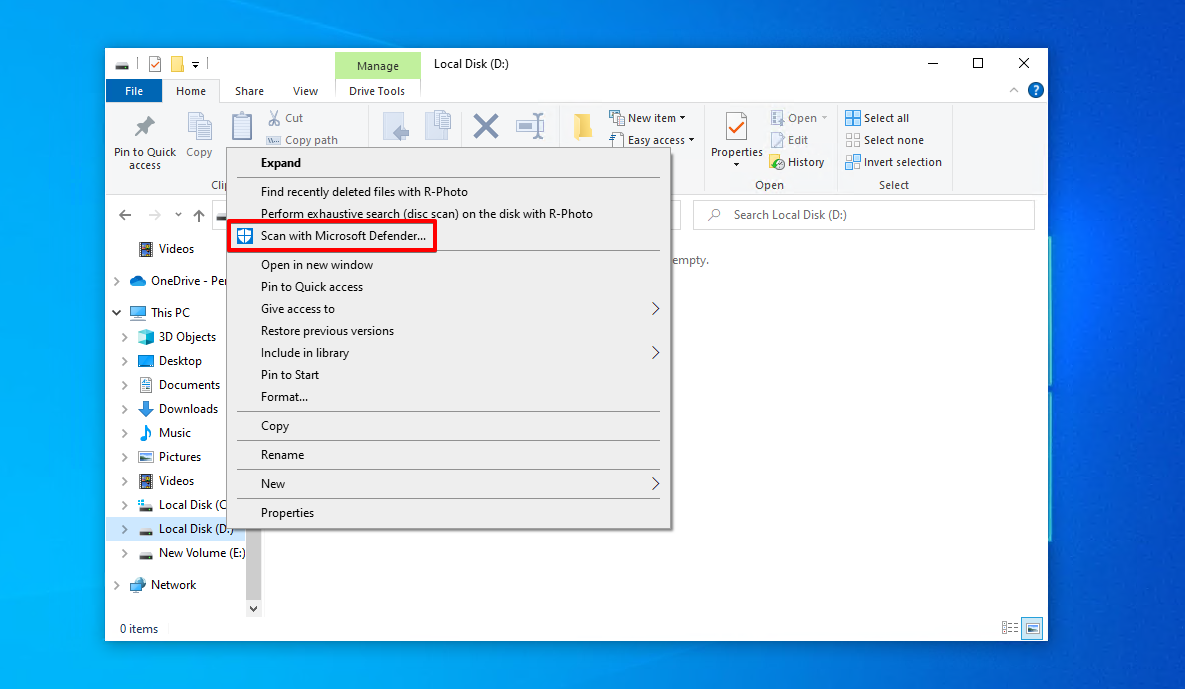
- Wenn nichts gefunden wird, aber Sie eine gründlichere Suche durchführen möchten, wählen Sie Microsoft Defender Offline-Scan und klicken Sie auf Jetzt scannen.
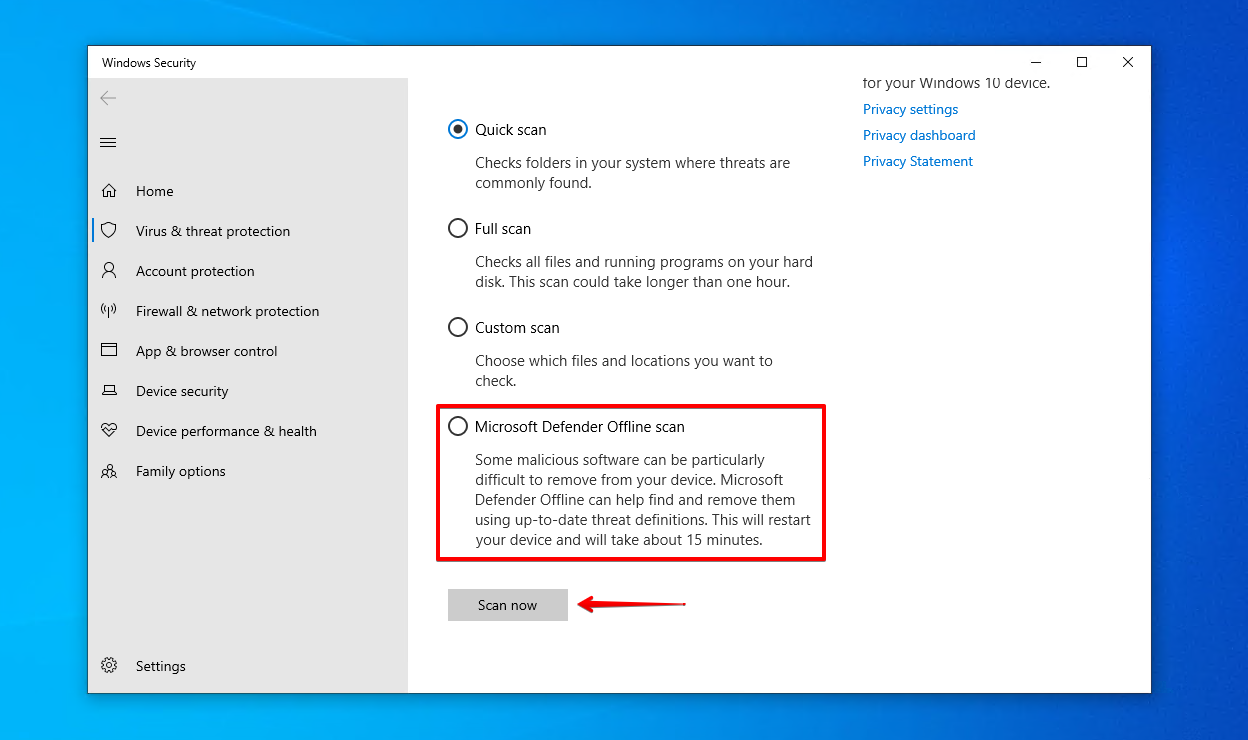
Methode 2:CheckDisk
CheckDisk ist ein Befehlszeilen-Reparaturtool, das Ihr Laufwerk auf logische und physische Fehler überprüfen kann. Mit zusätzlichen Parametern kann es versuchen, gefundene Probleme zu beheben, einschließlich schlechter Sektoren, indem es diese auf funktionierende umleitet.
Diese Schritte leiten Sie durch die Reparatur einer abgestürzten Festplatte mit CheckDisk:
- Rechtsklicken Sie auf Start und wählen Sie Windows PowerShell (Admin) (oder Terminal (Admin) unter Windows 11).
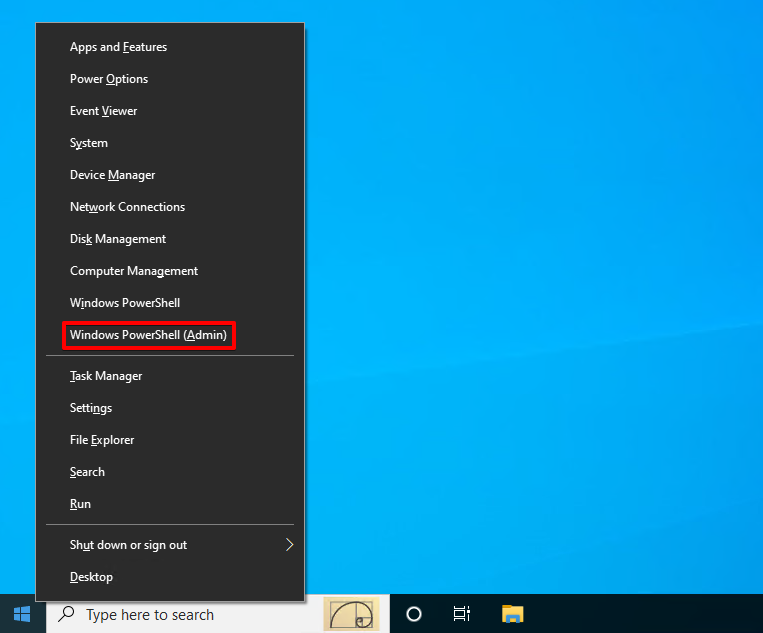
- Geben Sie
chkdsk *: /rein. Ersetzen Sie * durch den Buchstaben Ihres abgestürzten Laufwerks. Drücken Sie Enter.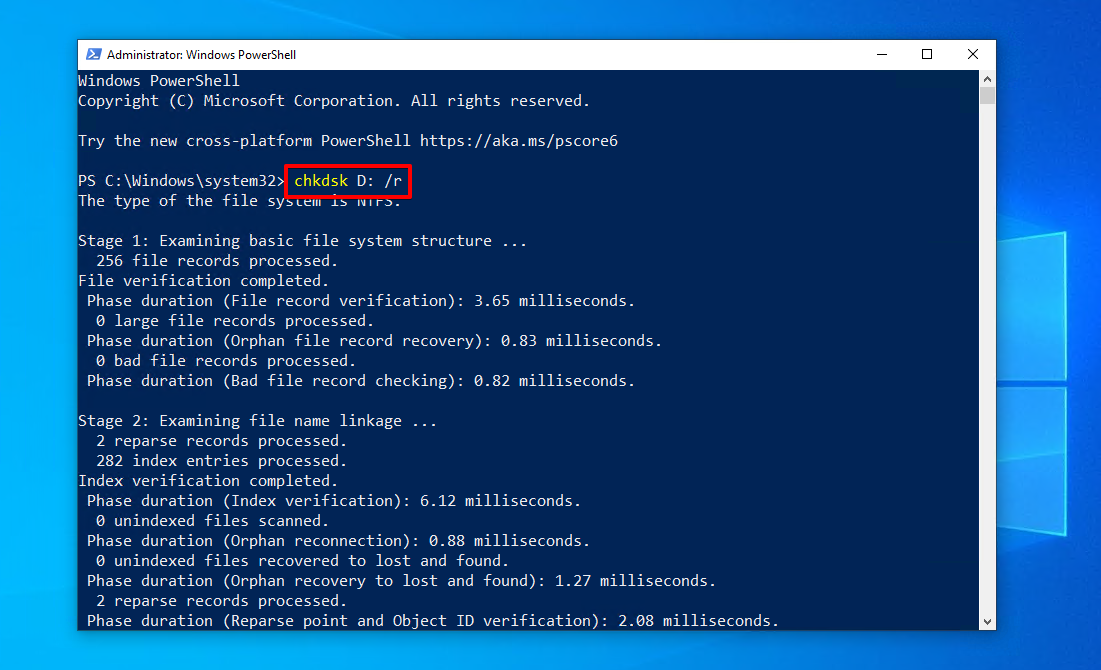
Methode 3:Format
Das Formatieren einer Festplatte bereitet sie mit einem neuen Dateisystem vor, damit sie bereit ist, Daten zu speichern. Dieser Prozess wird jedoch alle derzeit darauf befindlichen Daten löschen. Wenn Sie sie bereits formatiert haben und sich Sorgen darüber machen, Ihre Daten wiederzubekommen, machen Sie sich keine Stress, denn Sie können Dateien von einer abgestürzten Festplatte nachträglich mit einer Datenwiederherstellungssoftware wiederherstellen.
So formatieren Sie eine abgestürzte Festplatte:
- Klicken Sie mit der rechten Maustaste auf Start und klicken Sie auf Datenträgerverwaltung.
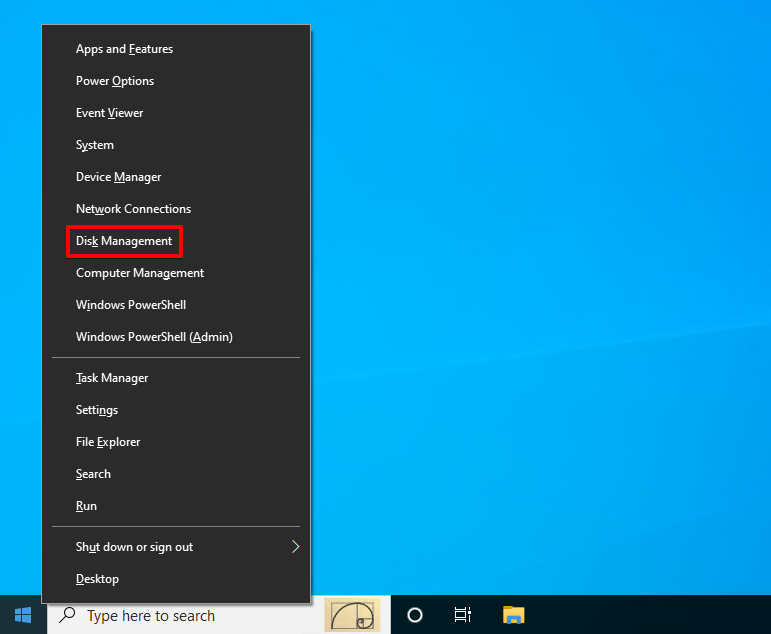
- Klicken Sie mit der rechten Maustaste auf das Volume Ihrer abgestürzten Festplatte und dann auf Formatieren.
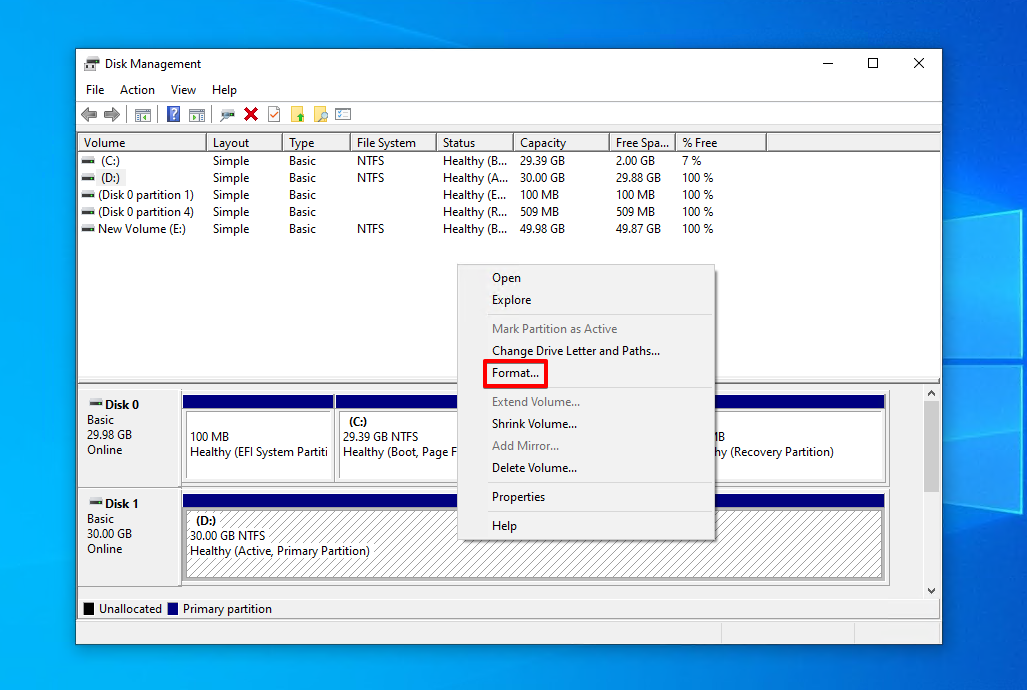
- Stellen Sie sicher, dass Schnellformatierung durchführen ausgewählt ist, dann klicken Sie auf OK.
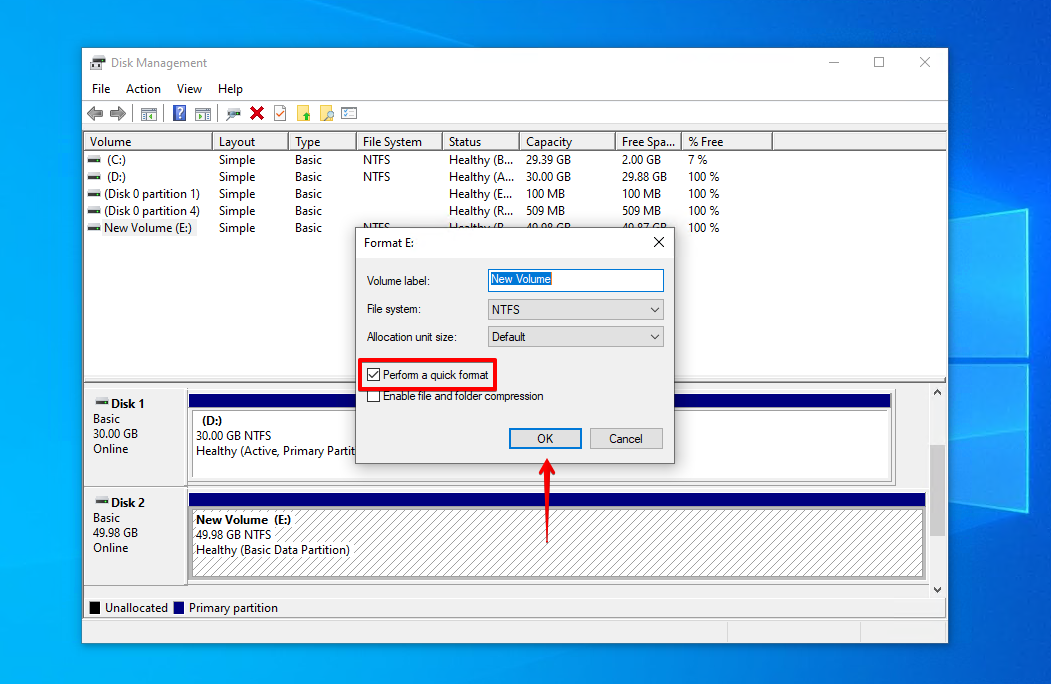
- Klicken Sie nochmals auf OK.
Wie man einen Festplatten-Crash verhindert
Es ist einfach, sich zu entspannen in dem Wissen, dass Ihre Daten jetzt sicher sind und Ihre Festplatte wieder funktioniert. Aber bevor Sie diese ganze Angelegenheit vergessen, nehmen Sie sich einen Moment Zeit, um sich darüber zu informieren, wie Sie verhindern können, dass Ihre Festplatte erneut abstürzt, um sich in Zukunft Zeit und Stress zu ersparen.
- 💽 Sichern Sie Ihre Daten – Backups sind der einzige Weg, um sicherzustellen, dass Ihre Daten nach einem Datenverlust sicher aufbewahrt werden. Die Verwendung eines Backup-Tools wie File History oder Backup and Restore ist eine hervorragende Möglichkeit, Ihre Daten einfach gesichert zu halten.
- 💻 Sicher herunterfahren – Vermeiden Sie eine Beschädigung Ihrer Daten oder des Dateisystems, indem Sie Ihren Computer immer sicher herunterfahren. Halten Sie anstelle des Power-Knopfes immer die Herunterfahren-Option, die durch Rechtsklick auf das Start-Menü verfügbar ist.
- 🧑⚕️ Führen Sie Gesundheitschecks durch – Ein Auge auf die S.M.A.R.T.-Daten Ihrer Festplatte zu haben, ist ein großartiger Weg, um vorab über Probleme informiert zu werden. Disk Drill beinhaltet ein kostenloses aktives Festplatten-Überwachungstool, das im Hintergrund läuft und Sie über Probleme informiert, sobald sie auftreten.
- 🖱️ Vermeiden Sie verdächtige Dateien und E-Mails – Der beste Weg, Viren zu umgehen, besteht darin, verdächtig aussehende Dateien oder E-Mails sofort zu löschen. Wenn Sie Software herunterladen, stellen Sie sicher, dass Sie dies direkt von der Quelle tun, denn Drittanbieter-Websites können die Software so modifizieren, dass sie schädlichen Code enthält.
Fazit
Eine abgestürzte Festplatte kann aufgrund von physischem Schaden, Korruption, Malware oder sogar einfach nur Benutzerfehlern auftreten. Wenn Ihnen das passiert, ist es wichtig, so schnell wie möglich eine Datenwiederherstellung der abgestürzten Festplatte durchzuführen. Sie können dies mit Disk Drill Data Recovery, einem zuverlässigen Werkzeug zur Datenrettung, tun. Alternativ, wenn der Schaden ziemlich schwerwiegend ist, wählen Sie stattdessen einen Datenrettungsdienst.
Sobald die Daten wiederhergestellt sind, können Sie versuchen, Ihre abgestürzte Festplatte zu reparieren. Ein Virenscan ist ein guter Anfang. Wenn die Festplatte sauber ist, reparieren Sie sie mit CheckDisk. Wenn selbst CheckDisk das Problem nicht beheben kann, formatieren Sie die Festplatte. Gehen Sie zukünftig gute Datenmanagementgewohnheiten an, indem Sie Backups erstellen, Ihren Computer sicher herunterfahren und den Zustand Ihrer Festplatte aktiv überwachen.
 7 Data Recovery
7 Data Recovery 



